A hiba megoldásához telepítse újra a Microsoft OneDrive-ot
- Ha a OneDrive szinkronizálási műveletet hajt végre, akkor a 0x8007018b hibaüzenetet válthatja ki, ha fájlműveleteket próbál végrehajtani.
- A visszaállítás végrehajtása segíthet a OneDrive hibáinak kijavításában.
- Az alkalmazás újratelepítését csak akkor érdemes fontolóra venni, ha a többi lépés sem javítja ki a hibát.

xTELEPÍTÉS A LETÖLTÉSI FÁJLRA KATTINTVA
- Töltse le a DriverFix-et (ellenőrzött letöltési fájl).
- Kattintson Indítsa el a szkennelést hogy megtalálja az összes problémás illesztőprogramot.
- Kattintson Frissítse az illesztőprogramokat új verziók beszerzése és a rendszer hibáinak elkerülése érdekében.
- A DriverFix-et letöltötte 0 olvasói ebben a hónapban.
Egy meghajtó lehetővé teszi a felhasználók számára, hogy szinkronizálják fájljaikat a felhőbe. A felhasználók megkísérelhetik áthelyezni vagy törölni a fájlokat; ez hibákhoz vezet, mivel a OneDrive megakadályozza, hogy a felhasználók fájlműveleteket hajtsanak végre a szinkronizálás során.
Ha a 0x8007018b hibakódot tapasztalja a OneDrive-on, ez a cikk röviden megvitatja a hiba okait, és lépéseket tesz a javításhoz.
- Mi okozza a 0x8007018b hibakódot?
- Hogyan javíthatom ki a 0x8007018b hibakódot a OneDrive-ban?
- 1. Állítsa vissza a OneDrive-ot
- 2. Telepítse újra a OneDrive-ot
Mi okozza a 0x8007018b hibakódot?
Íme néhány a 0x8007018b hibakód leggyakoribb okai közül:
- Szinkronizálás folyamatban – A legtöbb esetben a felhasználók gyakran kiváltják a 0x8007018b hibát, ha olyan fájlműveleteket kísérelnek meg, mint a törlés, átnevezés vagy áthelyezés a szinkronizálás során.
- Hibás alkalmazás – Ha a OneDrive alkalmazás hibás vagy van sérült fájlok, szinkronizálási hibákat válthat ki, például a 0x8007018b.
Hogyan javíthatom ki a 0x8007018b hibakódot a OneDrive-ban?
Mindenek előtt hajtsa végre a következő ellenőrzéseket:
- Várja meg, amíg a szinkronizálás befejeződik – Miután a OneDrive befejezte a szinkronizálási folyamatot, a 0x8007018b hibakód kiváltása nélkül meg lehet kísérelni olyan műveleteket, mint például az átnevezés vagy a fájl eltávolítása.
Az alábbiakban bemutatunk néhány módszert a 0x8007018b hiba kijavításához a OneDrive-ban:
1. Állítsa vissza a OneDrive-ot
- megnyomni a ablakok + gomb R a párbeszédpanel megnyitásához másolja ki és illessze be a következő parancsot, majd nyomja meg a gombot Belép:
%localappdata%\Microsoft\OneDrive\onedrive.exe /reset
- Néhány perc múlva indítsa újra Egy meghajtó az Asztal ikonra kattintva.
- Ha a OneDrive nem indul el, másolja ki és illessze be a következő parancsot a Fuss párbeszédablak:
%localappdata%\Microsoft\OneDrive\onedrive.exe - Nyissa meg az alkalmazást, és ellenőrizze, hogy a 0x8007018b megoldódott-e.
A OneDrive alkalmazás alaphelyzetbe állítása törli a felhasználó által megadott összes beállítást és konfigurációt visszaállítja az alkalmazást az alapértelmezett állapotba. Ha a 0x8007018b hibát egy hibás OneDrive-konfiguráció okozta, az alkalmazás alaphelyzetbe állítása segít a hiba kijavításában.
- WD SES eszköz USB: Az eszközillesztő nem található [Javítás]
- Hiba a ChatGPT bővítményszolgáltatásával való kommunikáció során [Javítás]
- A WordPad nem nyílik meg? 4 módszer a javításra
2. Telepítse újra a OneDrive-ot
- megnyomni a ablakok + gomb én kinyitni a Beállítások kb.
- Kattintson Alkalmazások elemre és válassza ki Telepített alkalmazások.
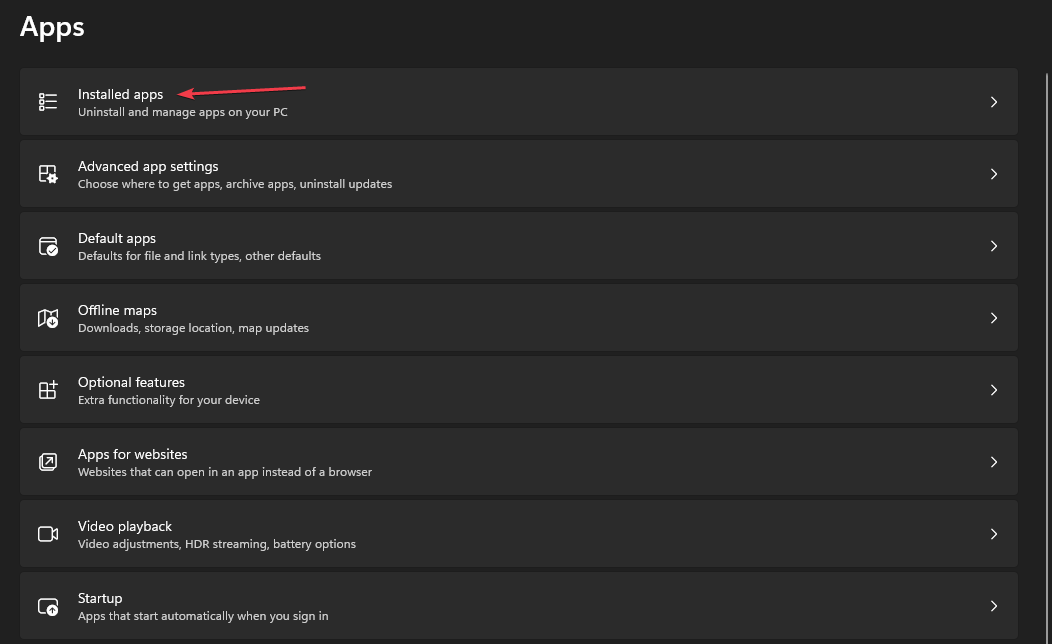
- Kattintson a keresősávra a jobb oldali ablaktáblában, és írja be Egy meghajtó. Válassza ki a megjelenített lehetőséget a keresési eredmények között, majd kattintson Eltávolítás.
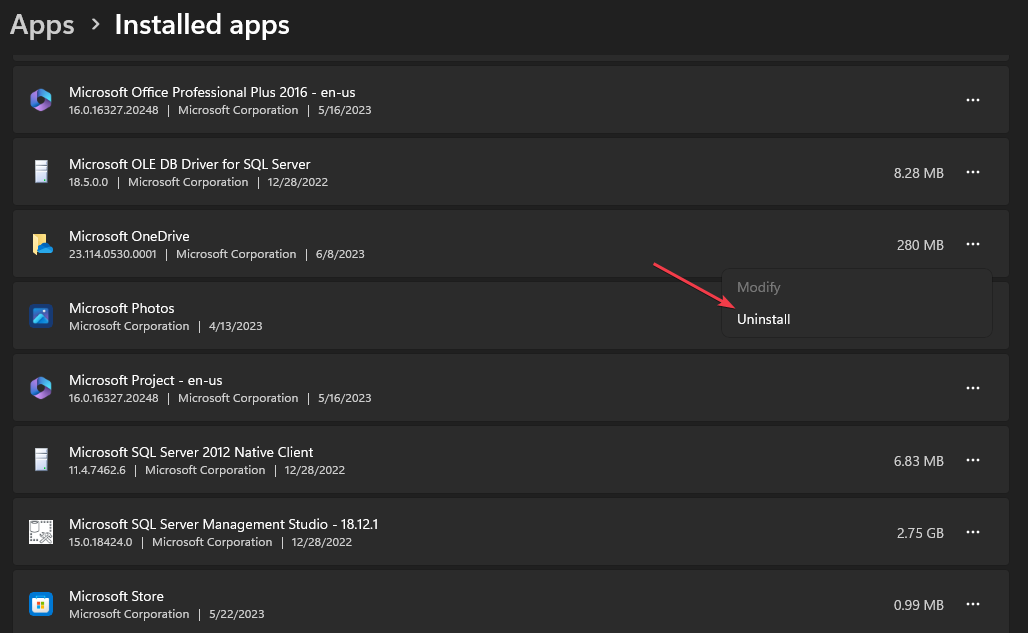
- Az eltávolítás befejezése után zárja be a Beállítások alkalmazást.
- Indítsa el a böngészőt, keresse meg a OneDrive weboldal, és kattintson Letöltés.
- Kattintson duplán a Telepítő a letöltés befejezése után kövesse a képernyőn megjelenő utasításokat a OneDrive telepítésének befejezéséhez.
- Az alkalmazás sikeres telepítése után indítsa el a OneDrive-ot, és ellenőrizze, hogy a hiba kijavított-e.
Ha a A OneDrive alkalmazás sérült, ez számos működési hibához vezethet. Az alkalmazás újratelepítése azonban törli az összes korábbi alkalmazásadatot, és visszaállítja az alapértelmezett állapotot.
A OneDrive-hibák gyakoriak a Windows-felhasználók körében; a hibák kijavítása is meglehetősen egyszerű és egyértelmű. Az ebben a cikkben ismertetett lépésekkel meg kell tudnia javítani a 0x8007018b hibát.
Nyugodtan hagyjon fel kérdéseit és javaslatait a megjegyzés rovatban, ha bármilyen kérdése van ezzel az útmutatóval kapcsolatban.
Még mindig vannak problémái? Javítsa ki őket ezzel az eszközzel:
SZPONSORÁLT
Egyes illesztőprogramokkal kapcsolatos problémák gyorsabban megoldhatók egy erre a célra szolgáló eszközzel. Ha továbbra is problémái vannak az illesztőprogramokkal, töltse le DriverFix és néhány kattintással üzembe helyezheti. Ezt követően hagyja, hogy átvegye az irányítást, és gyorsan javítsa ki az összes hibáját!
![A dokumentumok OneDrive-ba történő mentésének leállítása [Teljes útmutató]](/f/9a723378668c9eb1637360eea7f182c7.jpg?width=300&height=460)
![Javítás: 0x8004de40 OneDrive hibakód [Gyors megoldások]](/f/b4f67271f8fab8ee267513c0aea59819.jpg?width=300&height=460)
